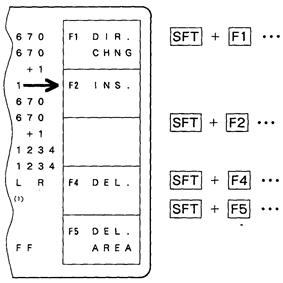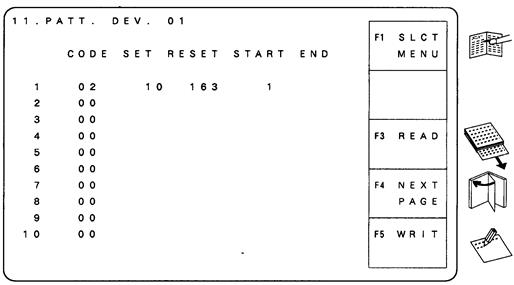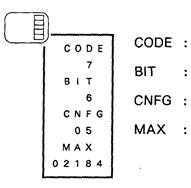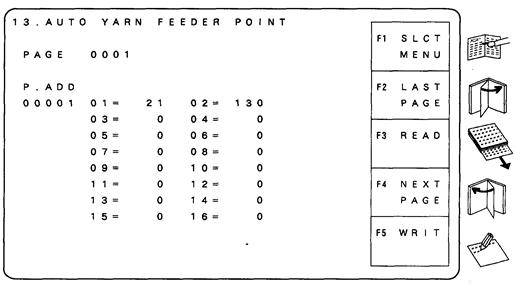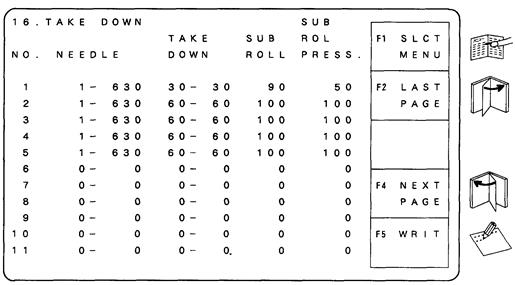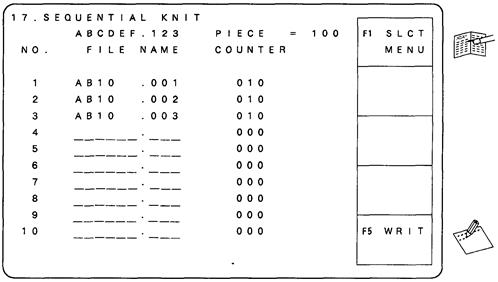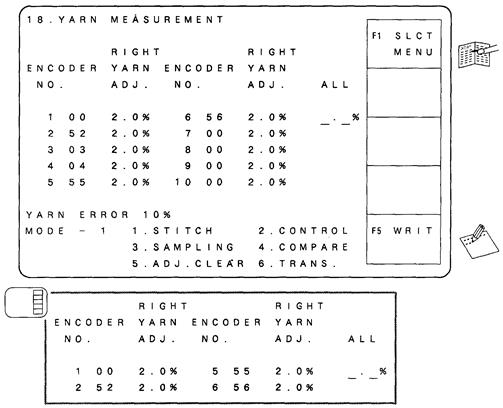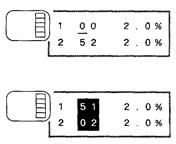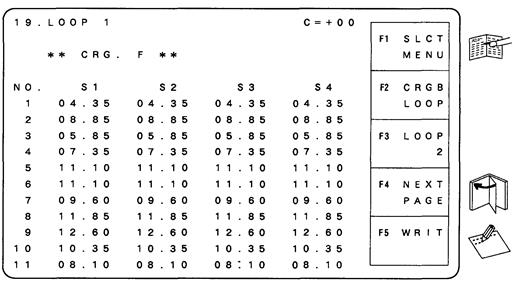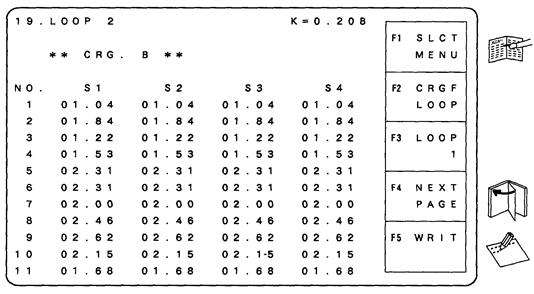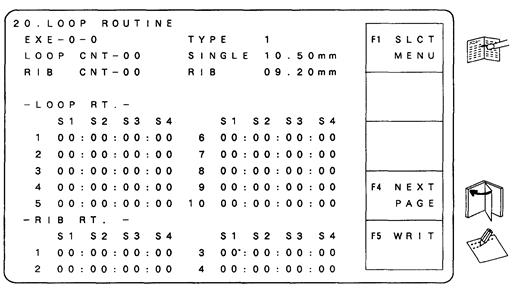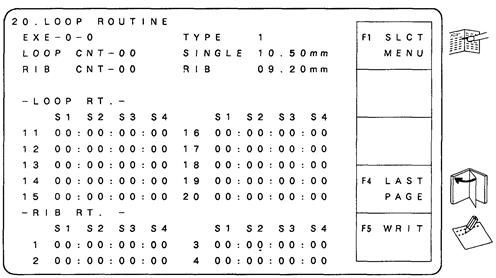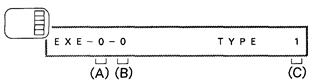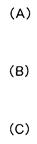Страница основного управления “CONTROL MAIN”.
Здесь отображаются данные основной программы (“Main Routine”).
|
|  
| Переход к странице “Menu select” (Выбор меню). | ||

| Переход к предыдущему блоку. | |||

| Переход к указанному блоку. | |||
| Переход к следующему блоку. | ||||

| Выбор команды и ввод данных. | |||

| 
| Переход к странице “Menu select” (Выбор меню). | ||
 
| Переход к предыдущему блоку. | |||
| Переход к указанному блоку. | ||||

| Переход к следующему блоку. | |||

| Выбор команды и ввод данных. |
Все команды, представленные на дисплее отображаются либо с повышенной яркостью (команда задана), либо с пониженной яркостью (команда не задана). Задать команду (ввести данные) можно с помощью цифровых клавиш и клавиши F5 (изменить, записать).
Если необходимо перейти вверх/вниз на нужный номер блока данных, нажмите клавишу F2 (предыдущая страница) или клавишу F4 (следующая страница).
Для получения доступа к командам второго раздела, прокрутите страницу с помощью курсорных клавиш (  ).
).
Процедура задания команд описана ниже.
| Команда | Процедура |

| Здесь отображается номер блока данных. При необходимости изменить номер блока, сначала измените номер используя цифровые клавиши, а затем нажмите клавишу F3 (считать).

|
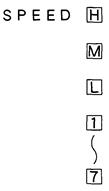
| Переключение между скоростями "High speed" (высокая), "Middle speed" (средняя) и
"Low speed" (низкая) выполняется с помощью клавиши F5 . Переключение между значениями от 1 до 7 выполняется с помощью цифровых клавиш и клавиши F5.

|
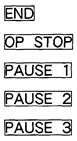
| Выбор команды "End" (конец), и команды "Optional stop"(дополнительная остановка) и "Pause (1, 2, 3)" (пауза) выполняется с помощью клавиши F5 . После всех переключений выбор останавливается на команде "End" (конец), которая отображается погашенной, т.е. не имеет функции.
 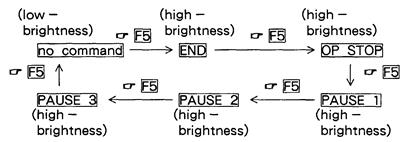
|

| Выбор команды "Knit" (вязание) и "Transfer" (перенос) выполняется с помощью клавиши F5.

|
|
|
|
| Команда | Процедура |

| Выбор команды "Tuck" (переплетение с накидом), "2nd stitch tuck" (переплетение с накидом для двойной плотности) "Loosen 2nd stitch" (удлиненная петля для двойной плотности) и "Knit 2nd stitch" (Вязание с двойной плотностью) осуществляется с помощью клавиши F5
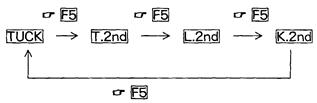
|
(Выбор игл)

| Код узора для выбора игл от 1 до 7,0 ("1 to 7, 0") можно задавать отдельно с помощью клавиши F5.
 
|
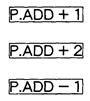 Примечание:
p.add+2 может задаваться только на ведущей системе S1.
Примечание:
p.add+2 может задаваться только на ведущей системе S1.
| Выбор команды "Pattern address + 1" (адрес узора +1), "Pattern address + 2" (адрес узора +2) и "Pattern address - 1" (адрес узора -1) осуществляется с помощью клавиши F5. После переключения выбор останавливается на надписи “no command”, а "Pattern address + 1" отображается погашенной, т.е. не имеет функции.
 
|

| Выбор команды "Temporary pattern address +1" (временный адрес узора +1) осуществляется с помощью клавиши F5. После переключения выбор останавливается на надписи “no command”, которая отображается погашенной, т.е. не имеет функции.
 
|
|
|
|
| Команда | Процедура |

| Выбор команды "Yarn rest" (оставить нитевод) осуществляется с помощью клавиши F5. После переключения выбор останавливается на надписи “no command”, которая отображается погашенной.
 
|

| Задать значение для команды "Pattern address" (адрес узора) можно с использованием цифровой клавиатуры и клавиши F5. Адрес узора "0000" не имеет функции.
 
|
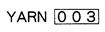
| Задать значение для команды "Yarn address, 1 to 127" (адрес нити от 1 до 127) можно с использованием цифровой клавиатуры и клавиши F5. Адрес нити "000" не имеет функции.
 
|

|  Задать значение для команды "Jump economizer; 1 to 31" (переход на экономайзер) и "Jump course" (переход на проход) можно с использованием цифровой клавиатуры и клавиши F5. Переход на экономайзер "00" и переход на проход "0000" не имеют функции. Задать значение для команды "Jump economizer; 1 to 31" (переход на экономайзер) и "Jump course" (переход на проход) можно с использованием цифровой клавиатуры и клавиши F5. Переход на экономайзер "00" и переход на проход "0000" не имеют функции.
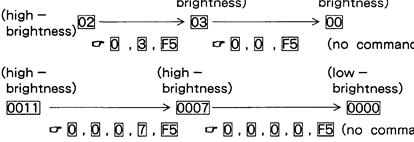
|

| Задать значение для команды "Absolute jump" (абсолютный переход) можно с помощью клавиши F5. После переключения выбор останавливается на надписи “no command”, которая отображается погашенной, т.е. не имеет функции.
 
|
|
|
|
| Команда | Процедура |

| Задать значение для команды "Racking" (сдвиг) можно только с помощью клавиши F5, или с использованием цифровых клавиш в комбинации клавишей F5. "Right 00.00" вправо 00.00) не имеет функции.
 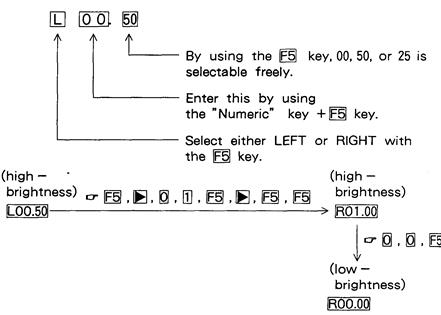
|

|  Выберите команду "1 x 1 Rib" (ластик 1х1,может Rib это вязание края?) с помощью клавиши F5. После переключения выбор останавливается на надписи “no command”, которая отображается погашенной, т.е. не имеет функции. Выберите команду "1 x 1 Rib" (ластик 1х1,может Rib это вязание края?) с помощью клавиши F5. После переключения выбор останавливается на надписи “no command”, которая отображается погашенной, т.е. не имеет функции.
 Задавать команды одновременно для сдвига ("Racking 00.00") и ластика ("lxl Rib") невозможно.
Задавать команды одновременно для сдвига ("Racking 00.00") и ластика ("lxl Rib") невозможно.
|
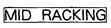
|  При необходимости выполнения команды "Mid racking" (сдвиг к центру), выберите ее с помощью клавиши F5. После переключения выбор останавливается на надписи “no command”, которая отображается погашенной, т.е. не имеет функции. При необходимости выполнения команды "Mid racking" (сдвиг к центру), выберите ее с помощью клавиши F5. После переключения выбор останавливается на надписи “no command”, которая отображается погашенной, т.е. не имеет функции.

|
| Команда | Процедура |
 (опция)
(опция)
| Задать команду "Stitch" (плотность) и “Loop Length No.1 – No.31” (длина петли №1 - №31) можно с использованием цифровых клавиш в комбинации клавишей F5. " 00.00" не имеет функции.
 
|

| Задать команду "Fabric take - down tension No.l to No. 31" (натяжение оттяжки полотна) можно с использованием цифровых клавиш в комбинации клавишей F5. " 00.00" не имеет функции.
 
|

| Задать команду "Pattern development (F;B)" (схема узора, передняя и задняя каретка) можно с использованием цифровых клавиш в комбинации клавишей F5.
"Pattern development F00B00" означает отсутствие схемы повторения узора.
 
|

| Выберите команду включения/выключения нитеводителя ("Taking carrier IN" и "Taking carrier OUT") с помощью клавиши F5. После переключения выбор останавливается на надписи “no command”, которая отображается погашенной, т.е. не имеет функции.
 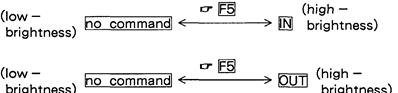
|

| Выберите команду "Piece counter up" (подсчет деталей) с помощью клавиши F5. После переключения выбор останавливается на надписи “no command”, которая отображается погашенной, т.е. не имеет функции.
 
|
|
|
|
| Команда | Процедура |
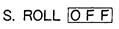
|  Выберите команду "Sub roller OFF" (отвод дополнительного ролика) с помощью клавиши F5. После переключения выбор останавливается на надписи "S. roller OFF" (ведомый валик выключен), которая отображается погашенной, т.е. не имеет функции. Выберите команду "Sub roller OFF" (отвод дополнительного ролика) с помощью клавиши F5. После переключения выбор останавливается на надписи "S. roller OFF" (ведомый валик выключен), которая отображается погашенной, т.е. не имеет функции.

|

| Задать команду "Subroutine; 1 to 31" (подпрограмма 1-31) можно с использованием цифровых клавиш в комбинации клавишей F5. "00" указывает на отсутствие функции.
 
|

|  Выберите команду "Ignore block" (пропустить блок) с помощью клавиши F5. После переключения выбор останавливается на надписи “no command”, которая отображается погашенной, т.е. не имеет функции. Выберите команду "Ignore block" (пропустить блок) с помощью клавиши F5. После переключения выбор останавливается на надписи “no command”, которая отображается погашенной, т.е. не имеет функции.

|
 (опция)
(опция)
|  Выберите команду "DSCS ON/OFF" (включить/выключить DSCS) с помощью клавиши F5. После переключения выбор останавливается на надписи “no command”, которая отображается погашенной, т.е. не имеет функции. Выберите команду "DSCS ON/OFF" (включить/выключить DSCS) с помощью клавиши F5. После переключения выбор останавливается на надписи “no command”, которая отображается погашенной, т.е. не имеет функции.

|
 (опция)
(опция)
|  Выберите команду "Measure length IGNORE" (игнорировать измеренную длину) с помощью клавиши F5. После переключения выбор останавливается на надписи “no command”, которая отображается погашенной, т.е. не имеет функции. Выберите команду "Measure length IGNORE" (игнорировать измеренную длину) с помощью клавиши F5. После переключения выбор останавливается на надписи “no command”, которая отображается погашенной, т.е. не имеет функции.

|
| Команда | Процедура | ||||||||
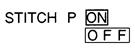
| Выберите команду "Stitch presser" (устройство подъема щетки и лапки) с помощью клавиши F5.
 После переключения выбор останавливается на надписи "Stitch presser OFF" (устройство подъема щетки и лапки вкл), которая отображается погашенной, т.е. не имеет функции. После переключения выбор останавливается на надписи "Stitch presser OFF" (устройство подъема щетки и лапки вкл), которая отображается погашенной, т.е. не имеет функции.

| ||||||||

| Задать команду настройки петельного пресса "1 - 7" можно с использованием цифровых клавиш в комбинации клавишей F5.
 "00" указывает на отсутствие функции. "00" указывает на отсутствие функции.

| ||||||||

|
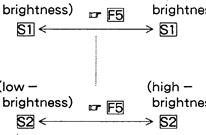
|
| Команда | Процедура |
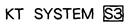
|  Выберите команду "Knitting system" (система вязания) с помощью клавиши F5. После переключения выбор останавливается на надписи “no command”, которая отображается погашенной, т.е. не имеет функции. Выберите команду "Knitting system" (система вязания) с помощью клавиши F5. После переключения выбор останавливается на надписи “no command”, которая отображается погашенной, т.е. не имеет функции.
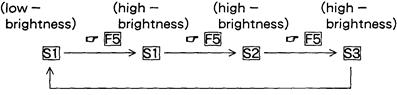
|
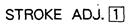
|  Задать команду настройки хода каретки или курса каретки "1 - 3" можно с использованием цифровых клавиш в комбинации клавишей F5. "О" указывает на отсутствие функции. Задать команду настройки хода каретки или курса каретки "1 - 3" можно с использованием цифровых клавиш в комбинации клавишей F5. "О" указывает на отсутствие функции.

|
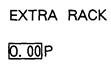
|  Задать команду "Extra racking" (дополнительный сдвиг) можно с помощью клавиши F5. Значения задаются с шагом в 0.25 единицы. "0.00" указывает на отсутствие функции. Задать команду "Extra racking" (дополнительный сдвиг) можно с помощью клавиши F5. Значения задаются с шагом в 0.25 единицы. "0.00" указывает на отсутствие функции.

|
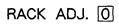
| Задать команду "Racking adjustment (1, 2)" (настройка сдвига 1,2) можно с использованием цифровых клавиш в комбинации клавишей F5.
 Значение "0" указывает на отсутствие функции. Значение "0" указывает на отсутствие функции.
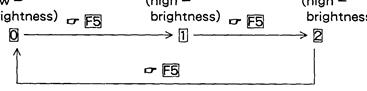
|
9. Страница параметров подпрограммы “Control Sub”
На этой странице отображаются данные подпрограммы.
|
| |
| Переход к странице выбора меню “MENU SELECT”. | |
| Переход к предыдущему блоку. | |
| Переход на указанный блок. | |
| Переход к следующему блоку. | |
| Выбор команды и ввод. | |
| Переход к странице выбора меню “MENU SELECT”. | |
| Переход к предыдущему блоку. | |
| Переход на указанный блок. | |
| Переход к следующему блоку. | |
| Выбор команды и ввод. |
Ход действий на этой странице аналогичен процедуре, описанной для пункта “8. CONTROL MAIN” (основное управление).
< Функция редактирования данных управления >
Функции клавиш F1~ F5 будут меняться, как показано ниже при нажатии клавиши SFT на странице “CONTROL”.
|
| |
| Индикация направления движения каретки (стрелка) будет меняться в блоке без команды задания направления (погашено). | |
| После указанного блока будет вставлен пустой блок. | |
| Указанный блок будет удален. | |
| Все блоки данных (область) будут удалены, как показано ниже. |
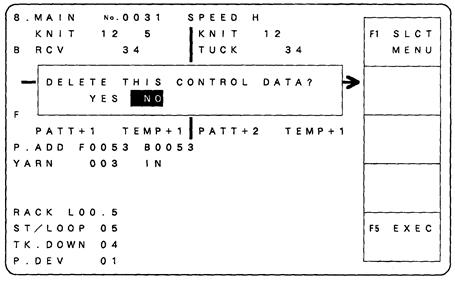
Выделите пункт "YES" на дисплее с помощью курсорных клавиш. Затем нажмите клавишу F5 (выполнить).

В результате, дисплей переключится на страницу "MENU SELECT" (выбор меню), так как данные управления были удалены из указанной области.
Если нет области памяти при считывании данных по клавише F1 , то откроется следующее окно:
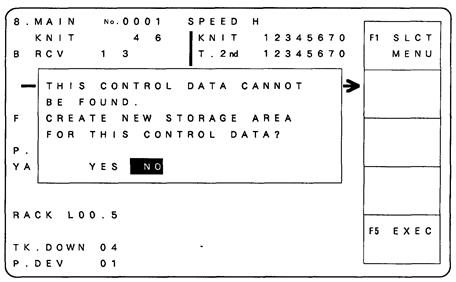
Выделите пункт "YES" на дисплее с помощью курсорных клавиш. Затем нажмите клавишу F5 (выполнить).

В результате будет задана область памяти для данных управления.
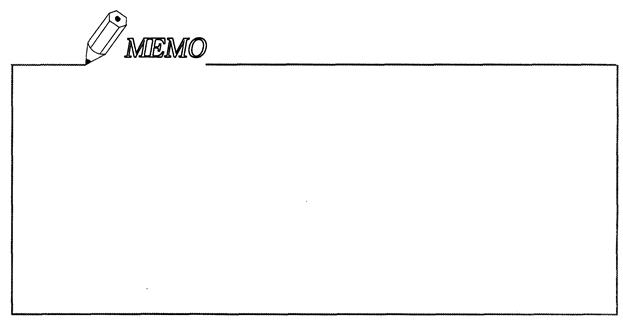
10. Страница экономайзера “Economizer”
На этой странице отображаются параметры команды Jump economizer.
|
| |
| Переход к странице выбора меню “MENU SELECT”. | |
| Сохранение введенных данных в памяти. |
Допустимые значения - от 0 до 99.
Возможные номера - от 1 до 31.
< Изменение (ввод) параметров экономайзера >
[1] Установите курсор с помощью курсорных клавиш в то место на дисплее, где необходимо ввести (изменить) данные.

[2] Введите или измените данные экономайзера.

[3] По завершении ввода (редактирования) данных экономайзера, нажмите клавишу F5 (запись).

11. Страница схемы узора
“Pattern development”
На этой странице отображаются параметры схемы узора.
|
| ||
| Переход к странице выбора меню “MENU SELECT”. | ||
| Переход на указанный блок. | ||
| Переход на следующую страницу. | ||
| Сохранение введенных данных в памяти. | ||
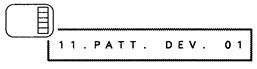
| На дисплее отображается номер схемы узора. Номер схемы узора можно изменить. | |
< Изменение номера схемы узора >
[1] Установите курсор с помощью курсорных клавиш в то место на дисплее, где необходимо ввести (изменить) данные.

[2] Введите номер и нажмите клавишу F3 (считать).

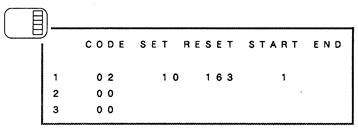
| На дисплее отобразятся параметры схемы узора. CODE : содержание схемы узора SET : установить иглу №. |
RESET : убрать иглу №..
START : номер столбика петель в основном узоре. Или команда установки иглы (Set needle No.) в "CODE8" (повтор).
END : убрать иглу №. в "CODE8" (повтор).
< Изменение (ввод) параметров схемы узора >
[1] Установите курсор с помощью курсорных клавиш в то место на дисплее, где необходимо ввести (изменить) данные.

[2] Введите или измените данные.

[3] По завершении ввода (редактирования) данных, нажмите клавишу F5 (запись).

[4] При необходимости ввода данных на следующей странице дисплея (с 11 по 20), нажмите клавишу F4 (следующая страница). На дисплее появятся схемы узора с номерами с 11 по 20.

12.Страница "PATTERN" (узор)
Переход на страницу "MENU SELECT" (выбор меню).
|
| |
| Переход к странице выбора меню “MENU SELECT”. | |
| Переход на указанный блок. | |
| Сохранение введенных данных в памяти. |
На дисплее могут отображаться до 10 адресов в длину и 20 столбиков в ширину. При необходимости задать адрес узора или номера столбика, соответствующее значение нужно выбрать.
< Задание адреса узора для отображения (адреса и номера столбика петель) >
[4] Задайте адрес узора. Установите курсор с помощью курсорных клавиш на нужном значении на дисплее. 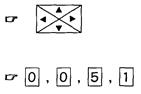
| 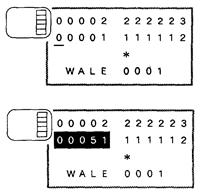
|
[5] Задайте номер столбика. Установите курсор с помощью курсорных клавиш на нужном значении на дисплее. 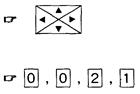
| 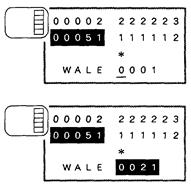
|
[6] Нажмите клавишу F3 (считать). При этом индикация на дисплее изменится.  Аналогичным образом можно изменить отображение узора. Аналогичным образом можно изменить отображение узора.
| 
|
| На дисплее отображаются параметры узора с 1 по 7 (Code 1 -7). Это можно изменить с помощью цифровых клавиш. | |
< Изменение параметров узора >
| [1] Установите курсор с помощью курсорных клавиш на нужном значении на дисплее.
[2] Введите данные.
[3] По завершении ввода (редактирования) данных, нажмите клавишу F5 (запись).
| 
| |
|
|
| |
| Здесь отображается код узора. | ||
| Здесь отображается битовая конфигурация. | ||
| Здесь отображается распределение памяти для узора. | ||
| Здесь отображается максимальный размер адреса, определяемый размером и распределением памяти узора. | ||
13. Страница "AUTO YARN FEEDER POINT" (точка сброса или взятия нитевода кареткой)
На этой странице отображаются данные о положении автоматического питателя нити.
|
| ||
| Переход к странице выбора меню “MENU SELECT”. | ||
| Переход на предыдущую страницу. | ||
| Переход на указанный блок. | ||
| Переход на следующую страницу. | ||
| Сохранение введенных данных в памяти. | ||
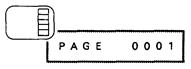
| На дисплее отображаются соответствующие номера.
| |
< Задание (изменение) номера страницы>
[1] Установите курсор с помощью курсорных клавиш на нужном значении на дисплее.

[2]Введите номер страницы и нажмите клавишу F3 (считать).

[3] Нажатием клавиш F2 (предыдущая страница) и F4 (следующая страница) можно выводить на дисплей отдельные страницы.
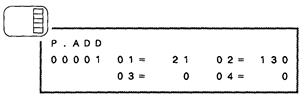
| На дисплее отображаются номер узора и положение автоматической подачи нити (номер столбика). |
Номера точек автоматической подачи нити организованы по порядку слева направо следующим образом: 01, 02, 03 ..., 16
< Задание (изменение) точки автоматической подачи нити (номер столбика)>
[1] Установите курсор с помощью курсорных клавиш на нужном значении на дисплее.

[2] Введите (измените) номер столбика.

[3] По завершении ввода (редактирования) данных, нажмите клавишу F5 (запись).

< Добавление точки автоматической подачи нити >
[7] Выберите на дисплее неиспользуемую страницу.
[8] Введите адрес узора, для которого необходимо добавить точку автоматической подачи нити.
[9] Задайте точку (номер столбика петель) автоматической подачи нити.
Страница отображается на дисплее в порядке следования адресов узоров, имеющих заданные точки автоматической подачи нити. При добавлении точки автоматической подачи нити к адресу, который не имеет заданной точки, прокручивайте страницу одну за другой после добавленного адреса узора.
14. Страница настройки устройства подъема щетки и лапки “STITCH PRESSER ADJUSTMENT”
На этой странице отображаются параметры петельного пресса.
|
| ||||
| Переход к странице выбора меню “MENU SELECT”. | ||||
| Переход к параметрам перемещения вправо. | ||||
| Сохранение введенных данных в памяти. | ||||
| На этой странице можно отдельно задать глубину положения петельных прессов спереди слева, спереди справа, сзади слева и сзади справа. Kt: настройка устройства подъема щетки и лапки для вязания (от -00 до - 18) Tr: настройка устройства подъема щетки и лапки для переноса петель (от +00 до +18) Номер настройки пресса является базовым и может быть в диапазоне от 1 до 7. |
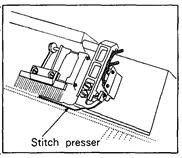
| |||
<Ввод значения настройки устройства подъема щетки и лапки >
[10] Установите курсор с помощью курсорных клавиш на нужном значении на дисплее. 
| 
|
[11] Введите нужные данные. 
| 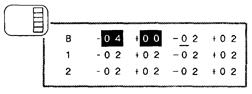
|
[12] По завершении ввода (редактирования) данных, нажмите клавишу F5 (запись).

15. Страница параметров нитеводителя “YARN CARRIER”
На этой странице отображаются параметры нитеводителя.
|
| |
| Переход к странице выбора меню “MENU SELECT”. | |
| Переход к предыдущему блоку. | |
| Переход на указанный блок. | |
| Переход к следующему блоку. | |
| Сохранение введенных данных в памяти. |
На дисплее отображается номер нитеводителя, соответствующий системам 1 и 2.
Номер нитеводителя может быть от 1 до 8 и 0 (оставить нитеводитель)
Размер данных в одном адресе составляет 16 символов.
Адрес нитеводителя может быть от 1 до 127.
N: Если при односистемном вязании используется один нитеводитель, то задается его номер.
D: если при односистемном вязании используются два нитеводителя, то первый номер задается под параметром [N]; а номер второго нитеводителя – под параметром [D].
< Задание (изменение) параметров нитеводителя>
[13] Установите курсор с помощью курсорных клавиш на нужном значении на дисплее.  [14] Введите нужные данные.
[14] Введите нужные данные. 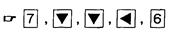 [15] По завершении ввода (редактирования) данных, нажмите клавишу F5 (запись).
[15] По завершении ввода (редактирования) данных, нажмите клавишу F5 (запись). 
| 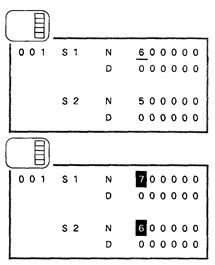
|
[16] Чтобы ввести (изменить) какие-либо данные на следующей странице, сначала нажмите клавишу F4 (следующая страница).
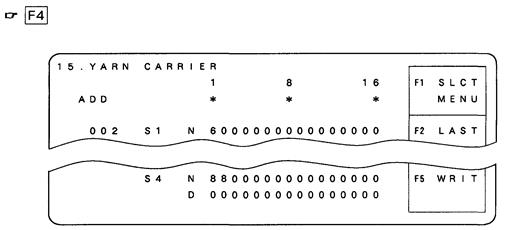
[17] Чтобы вернуть дисплей на предыдущую страницу, нажмите клавишу F2 (предыдущая страница).

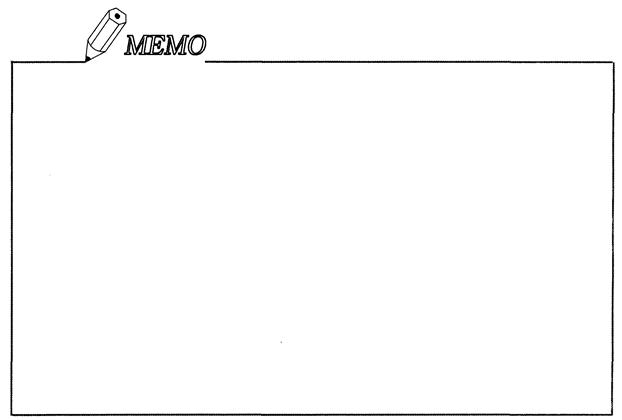
16. Страница параметров натяжения для оттяжки полотна “TAKE-DOWN TENSION”
На этой странице отображаются параметры натяжения для оттяжки полотна.
|
| |
| Переход к странице выбора меню “MENU SELECT”. | |
| Переход на предыдущую страницу. | |
| Переход на следующую страницу. | |
| Сохранение введенных данных в памяти. |
Номера параметров натяжения для оттяжки полотна отображаются на дисплее в диапазоне от 1 до 31.
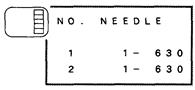
| Минимальное количество игл и максимальное количество игл для заданной ширины вязания также отображаются на дисплее. |
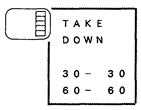
| Минимальное и максимальное натяжение на ведущем валике отображаются на дисплее. Задайте значение от 0 до 100. |

| Натяжение оттяжки полотна для ведомого валика отображается на дисплее. Задайте значение от 0 до 100. Если задан "0", то ведомый валик не работает. |
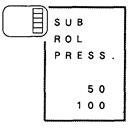
| Сила, воздействующая на полотно, отображается на дисплее. Задайте значение от 0 до 100. |
< Задание (изменение) натяжения для оттяжки полотна >
[1] Установите курсор с помощью курсорных клавиш на нужном значении на дисплее.

[2] Введите нужные данные.
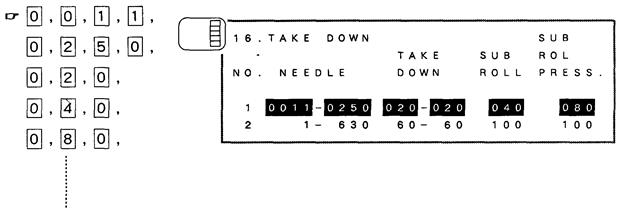
[3] По завершении ввода (редактирования) данных на первой странице (номера параметров натяжения с 1 по 11), нажмите клавишу F5 (запись).

[4] Чтобы ввести (изменить) данные на следующей странице (номера параметров натяжения с 11 по 21), сначала нажмите клавишу F4 (следующая страница). После этого номера с 11 по 21 появятся на дисплее.

| 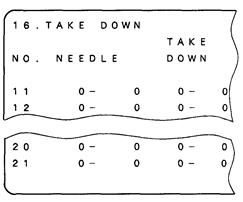
|
[5] Чтобы ввести (изменить) данные на последней странице (номера параметров натяжения с 21 по 31), снова нажмите клавишу F4 (следующая страница). После этого номера с 21 по 31 появятся на дисплее.

| 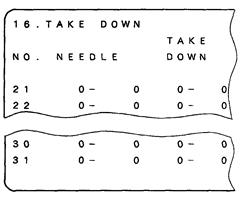
|
| [6] При каждом нажатии клавиши F2 (предыдущая страница), можно из любого места вернуться на предыдущую страницу. |

17. Страница последовательного вязания “SEQUENTIAL KNIT”
На этой странице отображаются параметры последовательного вязания.
|
| ||
| Переход к странице выбора меню “MENU SELECT”. | ||
| Сохранение введенных данных в памяти. | ||
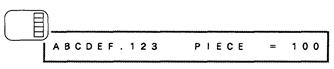
| На дисплее отображаются имя файла для последовательного вязания и количество повторений. | |
< Задание (изменение) количество повторений >
[1] Установите курсор с помощью курсорных клавиш на нужном значении на дисплее.

[2] Введите (измените) количество повторов. Затем нажмите клавишу F5 (запись).


| На дисплее появится имя файла и количество деталей. |
< Задание (изменение) имени файла и количества деталей >
[18] Установите курсор с помощью курсорных клавиш на нужном значении на дисплее. 
| 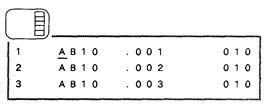
|
[19] Введите (измените) имя файла и количество деталей. 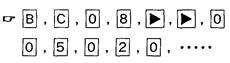
| 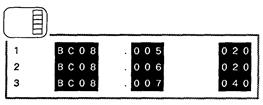
|
[20] По завершении ввода (редактирования) данных, нажмите клавишу F5 (запись). 
|

18. Страница измерения нити “YARN MEASUREMENT”
На этой странице отображаются параметры энкодера DSCS.
|
| |
| Переход к странице выбора меню “MENU SELECT”. | |
| Сохранение введенных данных в памяти. |
На дисплее отображаются номера нитеводителей, для которых необходимо измерение с помощью соответствующих шифраторов.
A Нитеводитель, с которого нить подается только с одной стороны: Только номер нитеводителя.
(пример) Нитеводитель №3 = 03
A Нитеводитель, с которого нить подается с двух сторон: 50 + номер нитеводителя.
(пример) Нитеводитель №4 = 54
Коррекция нитеводителя для подачи нити справа составляет обычно 2.0 %. Это означает, что изменений не требуется. (Тем не менее, ее можно изменить).
Обращайтесь к руководству по эксплуатации, стр. 2 – 20 и Руководству по программированию, стр. 5 - 16 за более подробной информацией.
< Ввод номер нитеводителя в соответствующий шифратор >
[21] Установите курсор с помощью курсорных клавиш на нужном значении на дисплее. 
|
|
[22] Введите (измените) номер нитеводителя. 
|
[23] По завершении ввода (редактирования) данных, нажмите клавишу F5 (запись).

< Изменение коррекции нитеводителя для подачи нити справа>
[24] Установите курсор с помощью курсорных клавиш на нужном значении на дисплее. 
| 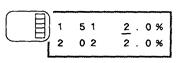
|
[25] Введите (измените) значение настройки. 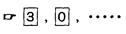 Для изменения всех настроек на одинаковое значение, используйте команду “All” (все). Для изменения всех настроек на одинаковое значение, используйте команду “All” (все). 
| 
|
[26] По завершении ввода (редактирования) данных, нажмите клавишу F5 (запись).
На дисплее отобразится погрешность нитеводителя (в %).

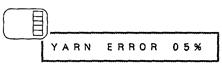
| Если какая-либо погрешность (разница между теоретическим и фактически измеренным значением) превышает эту величину, каретка будет остановлена из-за ошибки. Рекомендуется задавать значение равное 10%. |
< Изменение погрешности нитеводителя >
[27] Установите курсор с помощью курсорных клавиш на нужном значении на дисплее. 
| 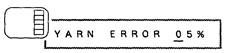
|
[28] Введите (измените) величину погрешности нитеводителя и нажмите клавишу F5.

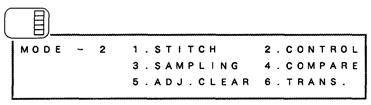
| На дисплее отображается режим управления по длине петли в DSCS. Обращайтесь к руководству по программированию, стр. 5 – 5 за более подробными сведениями о режимах 1-6. |
< Задание (изменение) режима >
[1] Установите курсор с помощью курсорных клавиш на нужном значении на дисплее.

[2] Задайте (измените) режим и нажмите клавишу F5 (запись).

Примечание: После нажатия клавиши "PREPA " (подготовка), режим невозможно будет изменить. При необходимости его изменить, сначала нажмите клавишу сброса "RESET key", а затем меняйте режим.
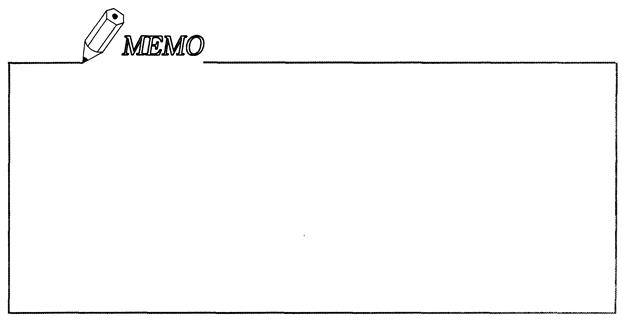
19. Страница программы управления петлями “LOOP 1,2”
На этой странице отображаются параметры программы управления петлями.
|
| |
| Переход к странице выбора меню “MENU SELECT”. | |
| Переход на страницу параметров петель для задней каретки. | |
| Переход на страницу 2 (“LOOP 2”) параметров петель. | |
| Переход на следующую страницу. | |
| Сохранение введенных данных в памяти. |
На дисплее отображаются данные о длине петли для каждой системы соответственно (для передней и задней кареток).
Длина петель может быть задана в диапазоне от 00.00 до 39.99.
Номер параметра длины петель может быть в диапазоне от 1 до 31.
< Задание (изменение) длины петель >
[29] Установите курсор с помощью курсорных клавиш на нужном значении на дисплее.

[30] Задайте (измените) длину петель.

[31] По завершении ввода (редактирования) данных, нажмите клавишу F5 (запись).

| [32] Чтобы ввести (изменить) данные на следующей странице (номера параметров длины петель с 11 по 21), нажмите клавишу F4 (следующая страница). На дисплее появятся номера параметров длины петли с 11 по 21.
| 
| |
| [33] Чтобы ввести (изменить) данные на следующей странице (номера параметров длины петель с 21 по 31), нажмите клавишу F4 (следующая страница). На дисплее появятся номера параметров длины петель с 21 по 31.
| 
| |
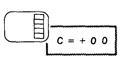
| Введите величину коррекции для преобразования длины петель в плотность переплетения. См.руководство по программировании., стр. page 5 - 19. | |
< Ввод величины коррекции >
[34] Установите курсор с помощью курсорных клавиш на нужном значении на дисплее. 
| 
|
[35] Введите величину коррекции и нажмите клавишу F5 . 
| 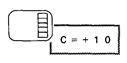
|
При нажатии клавиши F3 на странице “LOOP 1”, индикация на дисплее изменится следующим образом:
|
| |
| Переход к странице выбора меню “MENU SELECT”. | |
| Переход на страницу параметров петель для передней каретки. | |
| Переход на страницу 1 (“LOOP 1”) параметров петель. | |
| Переход на следующую страницу. | |
| Сохранение введенных данных в памяти. |
Введите высоту петли на странице, показанной выше.
Ход действий аналогичен тому, что описан для страницы “LOOP 1”.


Значение “K” можно задавать в диапазоне от 0.100 до 0.300.
20. Страница программы управления петлями “LOOP 1, 2”
На этой странице отображаются параметры программы управления петлями.
|
| |
| Переход к странице выбора меню “MENU SELECT”. | |
| Переход к следующему блоку. | |
| Сохранение введенных данных в памяти. |
На дисплее отображаются номера нитеводителей, которые используются для определения переплетения в программе управления петлями и программе ластика.
Количество данных в программе ластика - от 1 до 4.
Программа управления выполняется в ходе одного сплошного прохода, так что для нитеводителей заданы номера с 1 по 18.
При использовании двух нитеводителей на одной направляющей,
введите "0" вместо второй цифры для нитеводителя слева, и задайте
введите "1" вместо второй цифры для нитеводителя справа.
< Задание (изменение) номера нитеводителя в программе управления петлями>
[36] Установите курсор с помощью курсорных клавиш на нужном значении на дисплее. 
| 
|
[37] Введите (измените) данные программы управления петлями. 
| 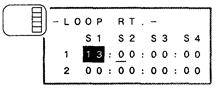
|
[38] По завершении ввода (редактирования) данных, нажмите клавишу F5 (запись). 
| 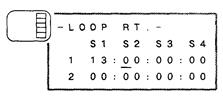
|
[39] Чтобы ввести (изменить) данные на следующей странице (программа петли с 11 по 20), нажмите клавишу F4 (следующая страница). На дисплее появятся номера программ управления петлями с 11 по 20. 
| 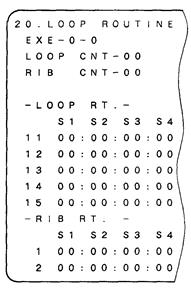
|
< Задание (изменение) номера нитеводителя в программе управления >
Ход действий аналогичен тому, что описан для программы управления.
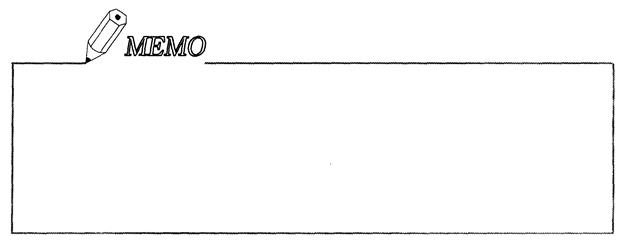
|
| |||
| Переход к странице выбора меню “MENU SELECT”. | |||
| Переход на предыдущую страницу | |||
| Сохранение введенных данных в памяти. | |||
|
| На дисплее появятся параметры выполнения программы петли и программы ластика, а также будут указаны все виды ластика. | ||
|
| 1 : выполняется программа длины петли. 0 : программа длины петли не выполняется. | ||
| 1 : выполняется программа ластика. 0 : программа ластика не выполняется. | |||
| 0 : цилиндр 1 : ластик 1x1 2 : ластик 2x1 3 : ластик 2x2 | |||
< Задание программы петли, программы ластика, а также видов выполнения ластика >
[40] Установите курсор с помощью курсорных клавиш на нужном значении на дисплее. 
| 
|
[41] Введите (измените) данные и нажмите клавишу F5 . 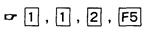
| 
|
| Индикация "EXE - 1 - 1" на дисплее автоматически изменится на "EXE - 0 - 0", по окончании выполнения программы петли и программы ластика. | 
|
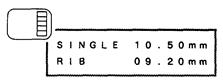
| На дисплее отображается длина петли, которая будет использоваться при определении переплетения в программе петли и программе ластика. |
< Задание (изменение) длины простой петли и ластичной петли >
[42] Установите курсор с помощью курсорных клавиш на нужном значении на дисплее. 
| 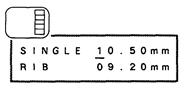
|
[43] Введите (измените) длину петли и нажмите клавишу F5. 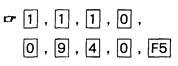
| 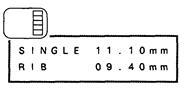
|
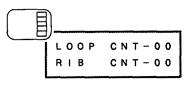
| Когда программа петли и программа ластика выполняются для определенной детали, эта детали отображается на дисплее. |
< Задание значения счетчика деталей по длине петли и ластика>
[44] Установите курсор с помощью курсорных клавиш на нужном значении на дисплее. 
| 
|
[45] Введите данные и нажмите клавишу F5. 
| 
|
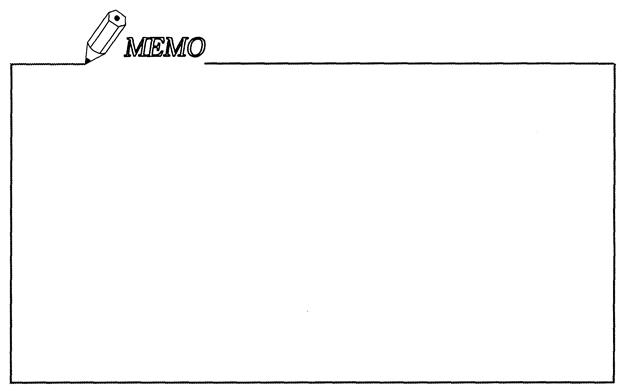
Дата добавления: 2019-08-31; просмотров: 160; Мы поможем в написании вашей работы! |

Мы поможем в написании ваших работ!